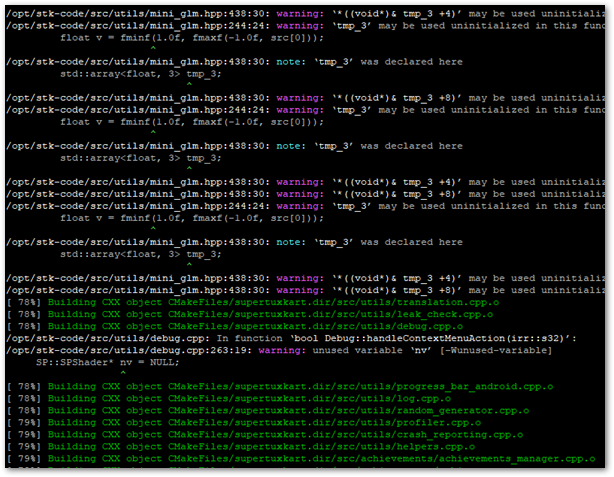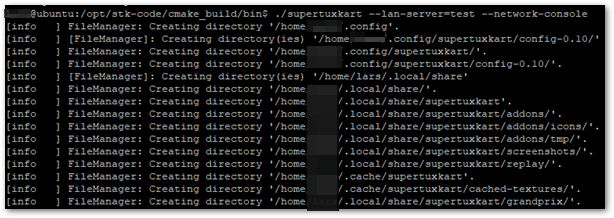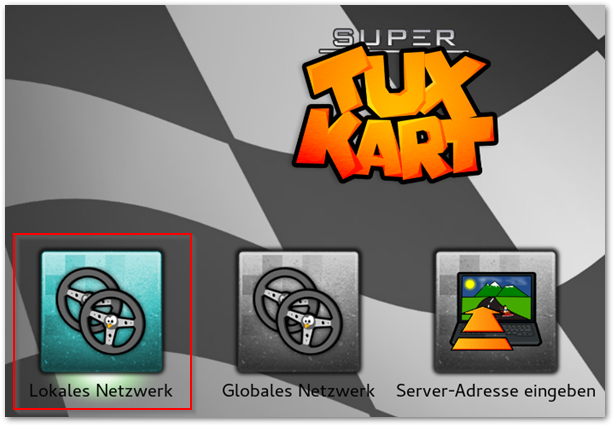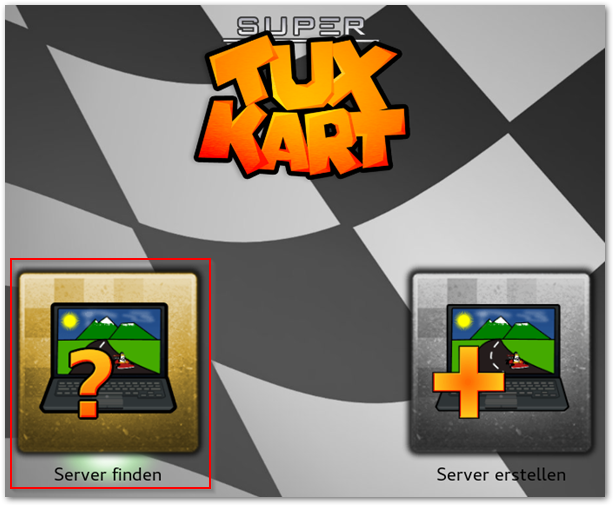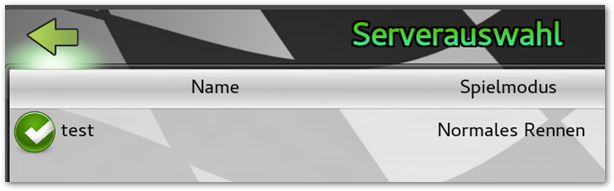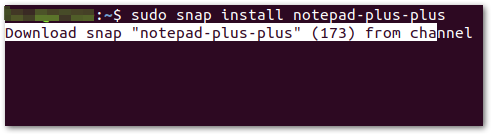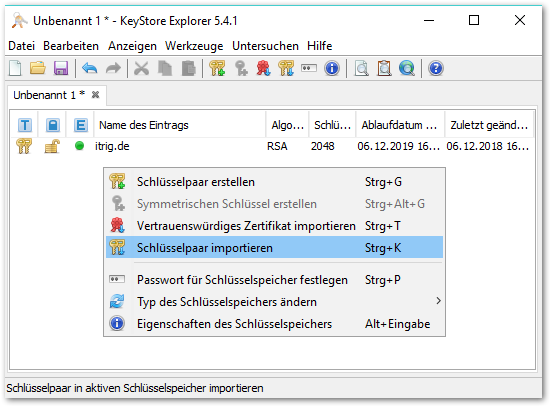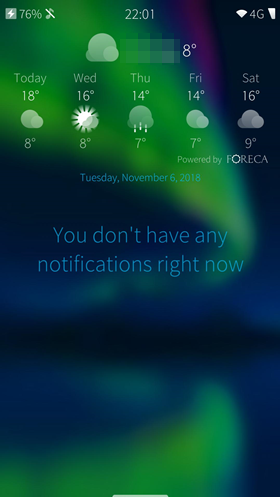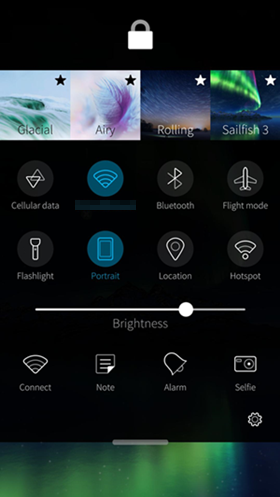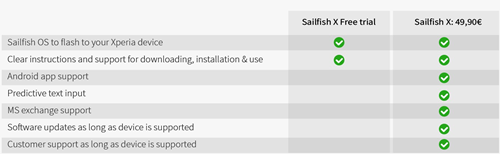Kali Security Android App Store - Network Security Toolkit 30 - BackBox 6.0
Geschrieben von Guenny amNach einer kurzen Sommerpause gibt es auf ITrig in unregelmäßigen Abständen wieder ein paar Artikel.
Network Security Toolkit 30
Als einer der wenigen Fedora Vertreter im Bereich der Sicherheitsdistributionen hat NST mit Version 30 eine neue Version des Network Security Toolkit aufgelegt.
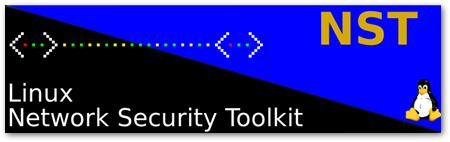 Viele Funktionen lassen sich in NST über den Browser bedienen, das sogenannte NST WUI.
Viele Funktionen lassen sich in NST über den Browser bedienen, das sogenannte NST WUI.
Die neueste Version des Web User Interfaces unterstützt neben bekannten Sicherheits- und Netzwerktools die Geolokalisierung von Fotos und Videos.
Eine Untersuchung von Daten wird dank des Exif Tool und den vorhandenen Metadaten mit dem NST Mapping Tools noch einfacher.
Der NST WUI Directory Browser wurde auf diese neuen Funktionalitäten ebenfalls angepasst.
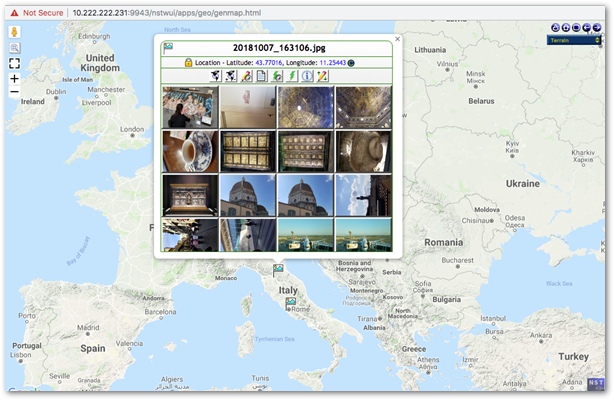 Dazu kamen weitere Änderungen, welche im Changelog nachgelesen werden können.
Dazu kamen weitere Änderungen, welche im Changelog nachgelesen werden können.
Parrot Security 4.7 (Beta)
Kleine Meldung zwischendrin. Parrot arbeitet fleißig an Aktualisierungen und hat bereits die nächste Beta veröffentlicht.
BackBox 6.0
Eine weitere Distribution hat ihre Pakete aktualisiert. So arbeitet BackBox nun mit Kernel 4.18.
Dazu wurden die üblichen Updates gefahren, um am Ball zu bleiben.
Kali NetHunter App Store
Für den immer größeren mobilen Bereich stellt Kali Linux nun einen eigenen App Store für seine NetHunter Editionen bereit.
Mit dem letzten Update (2019.2) wurde die Unterstützung auf ganze 50 Geräte erweitert.
Der Store basiert auf dem bekannten F-Droid Store allerdings ohne Telemetrie und bietet Apps aus dem Securitybereich für Android Telefone an.
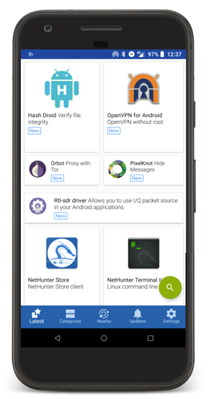
Natürlich handelt es sich um freie Apps, welche allerdings teilweise ein gerootetes Gerät voraussetzen.
Die Liste der angebotenen Android Anwendungen wächst stetig an:
- aLogcat - View system and app log
- bVNC Pro - Secure, open source VNC client
- ConnectBot - SSH and local shell client
- cSploit - The most complete and advanced IT security professional toolkit on Android
- DriveDroid - Boot your PC from ISO/IMG files stored on your phone
- Hacker's Keyboard - The ultimate virtual keyboard for hackers
- Hash Droid - Verify file integrity
- Hijacker - All-in-one WiFi cracking tools
- Intercepter-NG - Multifunctional network toolkit
- LTE Discovery - Powerful signal discovery and analysis tool
- NetHunter - NetHunter installer, updater, and interface for Kali Linux on Android
- NetHunter Store - NetHunter Store client
- NetHunter Terminal - Kali Linux command line shell
- NetHunter VNC - GUI desktop experience for Kali Linux on Android
- NetHunterStore Privileged Extension - Services to allow NetHunter Store to securely install and update apps
- Nexmon - Install a WiFi firmware that enables monitor mode and frame injection on support
- OONI Probe - Open Observatory of Network Interference (OONI)
- OpenVPN for Android - OpenVPN without root
- Orbot - Proxy with Tor
- PixelKnot - Hide Messages
- RF Analyzer - RF spectrum visualizer for HackRF/RTL-SDR
- Router Keygen - Recover your keys for your wifi network
- Rtl-sdr driver - Allows you to use I/Q packet source in your Android applications.
- Shodan - World's first search engine for Internet-connected devices
- SnoopSnitch - Check mobile network security
- SysLog - Capture log files
- USB Keyboard - Android device as USB keyboard/mouse
- Walrus - Use your existing contactless card cloning devices with your Android device
- WHID Injector - WHID Mobile Connector
- WiGLE WiFi Wardriving - Network observation, positioning, and display client
Welche der Anwendungen root Rechte benötigen müsst ihr den Beschreibungen entnehmen.
Manche Apps, wie zum Beispiel WiGLE WiFi Wardriving können auch klassisch über den Play Store bezogen werden, wenn gewünscht.
Übersicht 08/2019
| Name | Version | Tools | Besonderes | Basis | GUI |
|---|---|---|---|---|---|
| Autopsy | 4.11.0 | ??? | The Sleuth Kit | Windows | |
| BackBox | 6.0 | 100+ | AWS | Ubuntu | Xfce |
| BlackArch | 2019.06.01 | 1750+ | ArchLinux | ArchLinux | Gnome |
| CAINE | 10 | 100+ | WinUFO | Ubuntu | Mate |
| DracOS | 3.0 | 100+ | CLI | LFS | DWM |
| DEFT Zero | 2018.2 | 250+ | Mac Support | Lubuntu 14.04 | Lxde |
| Kali Linux | 2019.2 | 300+ | ARM fähig | Debian Testing | Multi |
| Kali App Store | 20+ | Android | |||
| LionSec | 5.0 | ??? | 3 Jahre alt | Ubuntu | |
| NST | 28 | ??? | Server integriert | Fedora | |
| NetSecL OS | 6.0 | 50+ | OpenSuse | Lxde | |
| Parrot Sec | 4.7 (beta) | 700+ | Cloud fähig | Debian Buster | MATE/KDE |
| Pentoo | 2018.0 RC7.1 | ??? | 64bit | Gentoo | Xfce |
| Sans SIFT | 3.0 | 20+ | Ubuntu |